Att glömma lösenordet till din Acer bärbara dator är ganska irriterande, speciellt när den har alla dina värdefulla data. Tack och lov finns det sätt att knäcka lösenordet och få tillgång till alla dessa viktiga filer. Även om det kan verka osant, är det inte en komplicerad uppgift att knäcka ett Windows-lösenord.
I dagens artikel har vi sammanställt en kort guide för att förklara hur man knäcker ett lösenord för en Acer laptop . Så om du har blivit utestängd från din bärbara dator, fortsätt läsa, följande guide hjälper dig att knäcka lösenordet och låsa upp din bärbara dator direkt.
Del 1: Hur man bryter Acer Laptop-lösenordet på Windows 10/8/7
1. Använda inbyggd administratör
Windows har ett inbyggt administratörskonto som är inaktiverat som standard. Det slutar dock med att många användare aktiverar detta konto också. Om du också har aktiverat det inbyggda administratörskontot kan det visa sig vara användbart för att låsa upp din Acer-laptop.
Steg 1: Starta din bärbara dator i säkert läge. För att göra det, starta om datorn och tryck och håll ned "F8". När avancerade startalternativ visas på skärmen väljer du "Säkert läge".
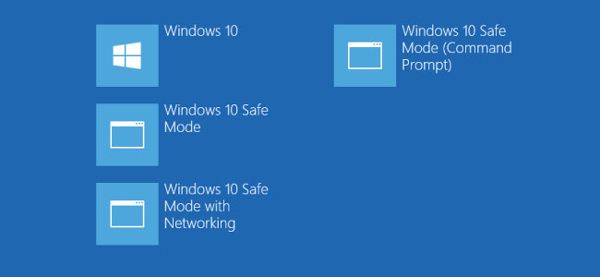
Steg 2: Välj "Administratör"-kontot för att logga in på den bärbara datorn.
Steg 3: Öppna nu Kontrollpanelen och återställ ditt glömda lösenord genom att trycka på knappen "Hantera ett annat konto".
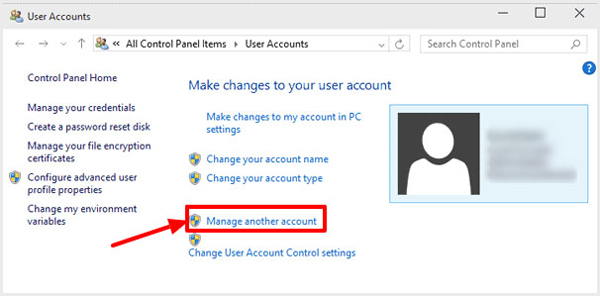
Steg 4: Starta om ditt system normalt och ange det nya lösenordet för att låsa upp ditt system.
2. Använda Windows Password Recovery Tool (PassFab 4WinKey)
Du kan också använda ett tredjepartsverktyg som PassFab 4WinKey för att knäcka lösenordet på din Acer laptop. Det är ett av de mest bekväma verktygen för lösenordsåterställning som hjälper dig att ta bort eller återställa lösenord för både lokala och administratörskonton.
Det spelar ingen roll vilken Windows-version du använder, PassFab 4WinKey hjälper dig att omedelbart låsa upp din bärbara dator genom att antingen återställa eller ta bort lösenordet.
Steg 1: Installera verktyget från dess officiella webbplats över datorn som du kan komma åt för närvarande. Under tiden kopplar du in ett tomt USB-minne till datorn och startar verktyget.

Steg 2: Välj nu alternativet "USB Flash Drive" över programfönstret och tryck på knappen "Nästa" och bekräfta dina åtgärder. När det är klart kommer programvaran att börja skapa disketten för lösenordsåterställning.

Steg 3: När det är klart, koppla ut USB-enheten från den aktuella datorn och koppla in den i den låsta Acer-bärbara datorn. Starta om den bärbara Acer-datorn nu och tryck på "F12/Esc"-tangenten för att starta upp den till startmenyn. Sedan måste du navigera och välja "USB-enhet" som startmedia.

Steg 4: Därefter kommer PassFab 4Winkey att startas över din skärm och du måste välja det operativsystem som har det användarkonto som du vill bryta dig in på. Tryck på "Nästa" efteråt.

Steg 5: Du kommer nu att ha en hel lista över användarkonton tillgängliga i just det operativsystemet. Välj det önskade användarkontot som du vill bryta dig in på och välj sedan alternativet "Ta bort kontolösenord" följt av "Nästa".

Steg 6: Inom en kort stund får du ett meddelande om att lösenordet har tagits bort. Tryck på "Starta om" för att starta om din Acer laptop och du är klar.

3. Använd kommandotolken
Att använda kommandotolken för att knäcka Windows-lösenord är en tidskrävande men ändå effektiv metod. Först och främst behöver du ett Windows-installationsmedium (CD eller USB) för att bryta ditt lösenord via kommandotolken.
Steg 1: Anslut Windows Installation USB till din Acer bärbara dator och låt din bärbara dator starta från den.
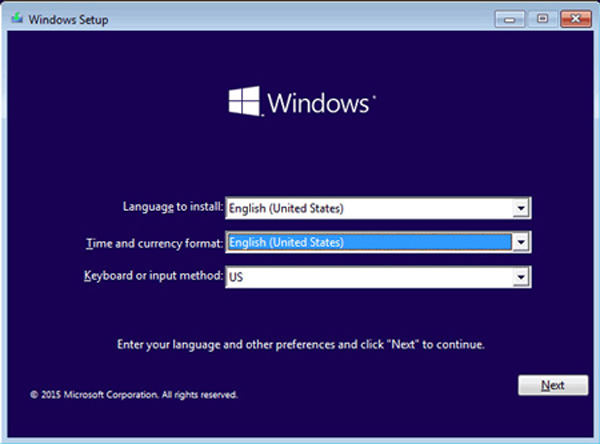
Steg 2: När Windows har startat framgångsrikt, tryck på "Skift+F10" för att starta kommandotolken. Kör nu följande kommandon i kommandotolksfönstret.
- flytta d:\windows\system32\utilman.exe d:\
- kopiera d:\windows\system32\cmd.exe d:\windows\system32\utilman.exe
Notera: Se till att trycka på enter efter varje kommando.
Steg 3: Ta bort USB-enheten och kör kommandot "wpeutil reboot" för att starta om ditt system.
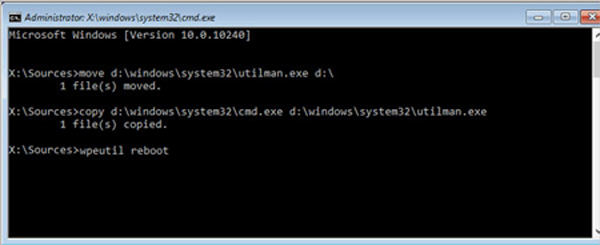
Steg 4: Tryck nu på knappen "Utility Manager" för att starta kommandotolken. Om kommandotolksfönstret inte startar, har du troligen gjort några misstag när du körde ovanstående tre kommandon.
Steg 5: Utför kommandot "Net User" för att återställa lösenordet för den lokala administratören. Du måste återigen upprepa kommandot "Net User" (se bilden nedan) för att lägga till ett nytt administratörskonto.
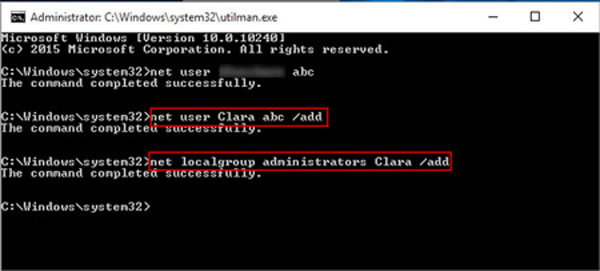
Steg 6: Vid det här laget sätter du in Windows Installation USB-enheten igen och startar om ditt system. Låt systemet starta från installationsmediet igen.
Steg 7: Tryck på "Shift+F10" för att starta kommandotolken. Skriv följande kommando och tryck enter.
- kopiera d:\utilman.exe d:\windows\system32\utilman.exe
Steg 8: Skriv nu "Ja" för att återställa Utility Manager.
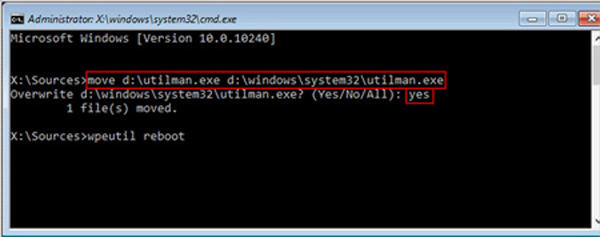
Steg 8: Stäng kommandotolken och starta om systemet normalt. I inloggningsfönstret ser du ett nytt administratörskonto listat här. Använd det här kontot för att låsa upp din dator.
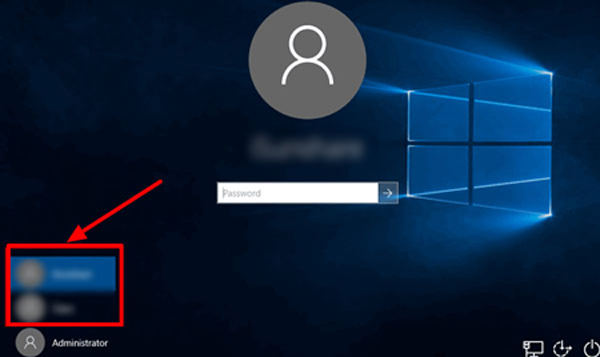
Det är hur man knäcker ett Acer laptop-lösenord med kommandotolken.
Extra tips: Redaktörens val för att knäcka Acer Laptop-lösenord
Att använda kommandotolken och det inbyggda administratörskontot är naturligtvis ett effektivt sätt att knäcka lösenordet på en bärbar Acer. Men båda dessa metoder är tidskrävande och extremt hektiska. Dessutom kan du inte använda ett administratörskonto om det inte redan har aktiverats på ditt system.
Det är därför den bekvämaste och snabbaste metoden för att låsa upp ett Windows-system är att använda en återställningsskiva för lösenordsåterställning. Det tar bara ett par minuter att bryta lösenordet på ett Windows-system med hjälp av en lösenordsåterställningsdiskett.
Om du inte har en diskett för återställning av lösenord kan du använda Windows lösenordsåterställningsverktyg för att skapa en ny. Verktyget kommer med en standard ISO-bildfil och skapar automatiskt en startbar lösenordsåterställningsdisk. Du kan sedan använda den här disken för att låsa upp alla låsta bärbara datorer direkt.
Slutsats
Det avslutar vår guide om hur man knäcker hårddisken ett lösenord för en Acer laptop. Om du också har fastnat vid inloggningsfönstret, använd de ovan nämnda metoderna och bryt lösenordet på din Acer laptop.